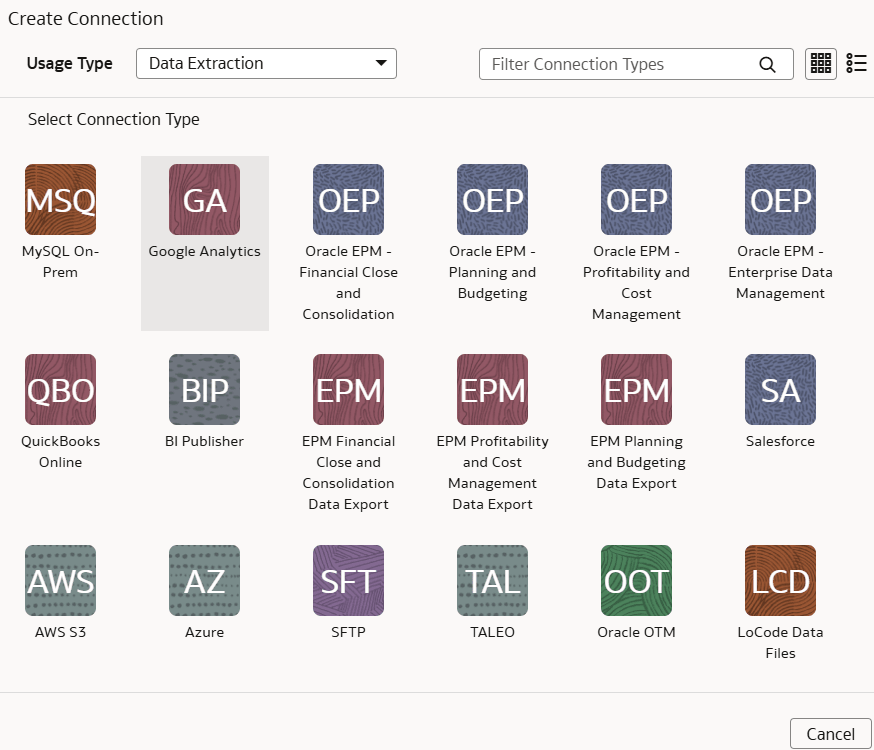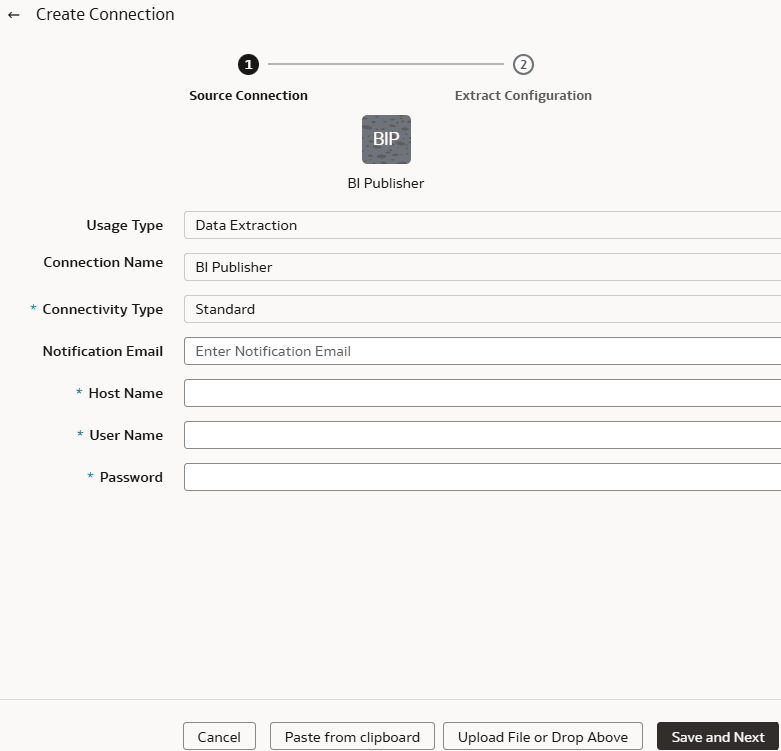Carga de datos de Oracle Analytics Publisher en Fusion Data Intelligence (vista previa)
Como administrador de servicio, puede utilizar el servicio de extracción de Fusion Data Intelligence para adquirir datos de los informes de Analytics Publisher y utilizarlos para crear aumentos de datos para varios casos de uso.
- Analytics Publisher en Oracle Fusion Cloud Applications para el aumento de datos.
- Solo aquellos informes que se completen dentro del límite de tiempo de espera de ejecución del informe de Analytics Publisher que normalmente es de 300 segundos.
- El conector solo admite formatos de archivo CSV con un delimitador separado por comas. Actualmente no se admiten otros delimitadores.
El flujo de trabajo del conector de informes de BI Publisher debe observar las reglas de seguridad de Oracle Fusion Cloud Applications. Debe asegurarse de que la rotación y la actualización de la contraseña se realizan a tiempo antes de ejecutar el pipeline del conector de BI Publisher Reports. De lo contrario, esos trabajos de pipeline se bloquearán y, finalmente, esos trabajos se suprimirán, y el origen de datos se desactivará hasta que actualice la contraseña y vuelva a ejecutar el trabajo.
Asegúrese de que Informes de BI Publisher esté activado en la página Activar funciones antes de crear esta conexión. Consulte Cómo hacer que las funciones de vista previa estén disponibles.